Как создать группу знакомств вк. Как создать группу в сети вконтакте
Социальные сети – это настоящий феномен, который взорвал интернет и стал значимой частью жизни множества людей. Без качественного представления своей личности в онлайне очень сложно добиться успехов в карьере, особенно, если по долгу службы приходится работать с людьми. Многие говорят, что если человека нет в социальной сети, то его нет вообще, и в этом есть доля правды.
ВКонтакте – это если не «наше всё », то, по крайней мере, радость и гордость. Отечественная социальная сеть является самой крупной в Европе и высоко котируется в остальном мире.
Постоянные усовершенствования и работа над ошибками позволяют привлекать всё новых и новых пользователей, а за сутки ВКонтакте принимает около 70 миллионов человек:
Одним из мощнейших инструментов ВКонтакте выступают группы. Всё больше и больше пользователей отдают им предпочтение перед веб-сайтами. О том, почему так происходит, как грамотно пользоваться возможностями социальной сети и как раскрутить группу в Контакте пойдёт речь в этой статье.
Что представляет собой группа
Группа ВКонтакте предлагает следующие основные возможности:
- Создание обсуждений. В зависимости от правил, установленных в группе, новые темы могут предлагать участники или администратор.
- Добавление фото, аудио и видео. Подобные материалы должны соответствовать тематике группы (или не должны, если позволит администратор ).
- Сообщения на «стене ». Активные дискуссии развиваются не только в обсуждениях. Поводом может стать чья-то запись, картинка или видео.
Как создать группу ВКонтакте?
Для того чтобы у вас появилась своя группа, нужно совсем немного времени. Для начала, следует посетить раздел «Мои настройки » и пометить галочкой пункт «Мои группы », чтобы он отображался в меню:

После этого в меню появляется соответствующий пункт:

Переходим и нажимаем «Создать сообщество »:

Вводим название, выбираем тип сообщества «Группа » и создаем:

Теперь можно выставить нужные настройки и группа готова:

Владельцу группы доступны различные инструменты управления и получения статистики. Также предусмотрены элементы, при помощи которых осуществляется базовая раскрутка групп?

Зачем нужны группы?
Люди могут иметь самые разнообразные замыслы, создавая своё тематическое сообщество. Можно попытаться заработать или просто вести группу «для души ». Рассмотрим основные цели создания группы ВКонтакте.
- Для сбора «близких по духу ». Никто еще не отменял чувство скуки и уныния, поэтому полезно иметь под рукой компанию единомышленников. Если таковых не удалось найти в реальной жизни, то стоит попробовать в виртуальной;
- Для онлайн-отображения реальной групповой единицы. Класс в школе, коллектив на работе, клуб владельцев нефтяных вышек – всем им будет полезно иметь привязку к социальной сети. Это даст больше возможностей, да и вообще сделает жизнь гораздо проще;
- Генерация контента. Этот пункт уже подразумевает меркантильные интересы. Вместо того чтобы пользоваться недешевыми (или дешевыми, но некачественными ) услугами копирайтеров, можно просто создать новое обсуждение, в рамках которого участники группы выскажут множество интересных мыслей;.
- Группа как альтернатива сайту. Для владельца тематического сообщества возможности в этом плане практически ничем не ограничены. Хочется создать новостной портал – не вопрос, нужен интернет-магазин – никаких проблем: товары и описания к ним можно помещать в фотоальбомы и выносить самое «горячее » на стену.

Неудобства могут возникнуть только при размещении рекламы, но и в этом случае есть достаточно широкий диапазон возможностей.
- Таргетированные объявления. Этот вид рекламы представляет собой небольшие баннеры, размещенные на страницах социальной сети. Объявления предлагаются лишь той группе пользователей, которую определяет рекламодатель;
- Записи в сообществах. ВКонтакте предлагает рекламодателям размещать свои объявления в подходящих по теме группах;
- Взаимодействие через приложения. ВКонтакте располагает огромным количеством игр и тестов. В рамках этих приложений можно разместить предложение перейти по ссылке на внешний ресурс;
- Беспощадно продавать. Если группа имеет внушительное количество участников и обладает перспективами развития, то длинная очередь покупателей вам обеспечена;
- Помочь своему проекту. Этому разделу следует уделить отдельное внимание.
Развитие проекта с помощью групп
Раскрутка группы в Контакте может выступать лишь как часть работы над собственным ресурсом. Открывать представительства в социальных сетях – важная часть продвижения. Рассмотрим основные преимущества такого подхода.
- Хороший источник трафика. Стоит отметить, что в данном случае можно говорить именно о целевой аудитории. Ведь вступить в группу, которая соответствует тематике вашего сайта, согласятся только заинтересованные люди;
- Возможность узнать мнение посетителей. Конечно, исследование можно проводить и непосредственно на страницах сайта, но это не всегда уместно. Формат группы ВКонтакте позволяет гармонично проводить опросы участников, получая, таким образом, ценные сведения:

- Хорошее дополнение к функционалу сайта. Если основной ресурс не предлагает ничего купить, то эту задачу может взять на себя группа ВКонтакте. В этом плане тематическое сообщество ограничено лишь фантазией владельца;
- Можно раскручивать не конкретный сайт, а определенную тематику. Иногда пользователи не заходят на страницы ресурса не потому, что он плохой, а из-за недостаточно популярной направленности сайта. Группа в социальной сети поможет это исправить;
- Хорошая возможность найти сотрудников. Если вы чувствуете, что уже не справляетесь со стремительно растущим проектом и нуждаетесь в помощи, то тематическая группа – это неплохой источник потенциальных работников;
- Получение статистических сведений об участниках. Важно понимать, кому интересна ваша тематика, ведь может получиться так, что планировалась одна целевая аудитория, а получилась совершенно другая.
Раскрутка группы ВКонтакте
Перед открытием представительства своего сайта ВКонтакте нужно подумать о том, как раскрутить группу. Ведь без внушительного количества участников тематического сообщество будет неэффективно.
В первую очередь следует задуматься об оптимизации. Для грамотного выполнения данного этапа необходимо следовать некоторым рекомендациям.
- Использовать в названии группы ключевые слова. Корабль плывёт так, как его называют, а пользователи будут находить ваше сообщество по определенным запросам. Для того чтобы сделать правильный выбор, нужно проанализировать свою предметную область и сформировать наиболее подходящее название;
- Грамотно составлять описание. По аналогии с тегом Description, стоит использовать прямые и непрямые вхождения ключевых слов. Поисковые системы должны получить нужные данные для вывода в топ, а посетители быстро понять, о чем речь;
- Обеспечивать уникальность контента. Этот пункт важен как для поисковых роботов, так и для людей. Никто не хочет заново читать то, что уже где-то видел, а шутка, рассказанная во второй раз – уже не шутка. Поисковики же «плюют» на плагиаторов и «требуют » соответствовать нормам уникальности.
Стоит также помнить о том, что группа должна быть активна на протяжении всего дня. То есть, если у вас есть определенный объем информации, то нужно равномерно распределить его, чтобы добиться многоразовых посещений.
Также стоит стимулировать всяческую деятельность внутри группы: добавлять новые обсуждения, опросы, мероприятия. Чем больше движения, тем лучше.
Основной целью раскрутки группы является привлечение новых людей. Рассмотрим основные способы решения этой задачи.
- Приглашать людей самостоятельно. Братья, сестры, тети и дяди с удовольствием (или без ) поддержат родственника, также в стороне не останутся друзья. Когда эти ниши будут исчерпаны, можно начать искать совершенно незнакомых людей, которых мог бы заинтересовать ваш проект. Стоит отдельно отметить, что 16-летняя Катя Гламурова вряд ли вступит в группу «Всё о компрессорах », поэтому необходимо фильтровать возможных участников. К сожалению, суточное количество приглашений ограничено (не более 40);
- Искать похожие сообщества. Ваших потенциальных участников уже расхватали другие группы, однако ничто не мешает пользователю ВКонтакте присоединиться и к вам, поэтому сотрудничество между тематическими сообществами взаимовыгодное занятие. Главное при выборе – соответствие тематики и достаточно высокое качество группы (регулярные обновления, поменьше рекламы, постоянный прирост участников);
- Да здравствует спам. Популярное сообщество с открытыми комментариями – это просто какой-то рынок, где все кричат: «ой, какой вкусный группа, сам бы ел! ». Многих посетителей это раздражает, но некоторых одолевает любопытство. Кроме того, можно писать личные сообщения с просьбой вступить в тематическое сообщество, но их количество опять же ограничено. Стоит отметить, что спам в наглой и неприкрытой форме непременно повлечет за собой бан, а этого не хочет никто. Во избежание подобного исхода следует постоянно менять текст приглашений. Увеличение количества участников группы с помощью спама – это способ, который требует значительных временных затрат, поэтому нужно тщательно всё взвесить прежде, чем прибегнуть к нему;
- Использовать другие сайты и социальные сети для привлечения участников. ВКонтакте – не единственная социальная сеть, в которой должно быть ваше представительство. Если группа – это элемент раскрутки сайта, то все «филиалы » вашего информационного ресурса должны быть связаны межу собой и рекламировать друг друга. Также можно размещать ссылки на других сайтах, но это, скорее всего, уже платное удовольствие;
- Пользоваться программными средствами. На этом пункте стоит остановиться и пояснить его более детально.
Программы для раскрутки групп ВКонтакте
Программная помощь в раскрутке группы может быть самой разнообразной. Рассмотрим некоторые возможности, которые открывают перед нами роботы:
- Находить материалы по заданной теме. Воровать контент не следует, но если фантазии нет, то такая программа, как Grabber VkDog поможет в нечестном деле:

- Завлекать новых участников. Программы могут заниматься автоматической рассылкой приглашений. Как пример – Viking Inviter :
Вконтакте — это один из наиболее популярных и посещаемых ресурсов в интернете. Такая популярность обусловлена тем, что ВК предоставляет огромные возможности для общения. Однако, кроме общения, с ее помощью можно и зарабатывать. Рассмотрим, как создать группу в Вконтакте (ВК) .
Необходимо отметить, что создание группы это довольно простое задание. Но, создание своего сообщества — это только начало. После этого его еще нужно наполнить интересной и полезной информацией.
Пошаговая инструкция: как сделать группу в Контакте
Рассмотрим поэтапно, как сделать группу в Контакте (ВК).
Откроется окно, в котором нужно перейти по ссылке «Создать сообщество».
На следующем шаге, откроется новое окно, где необходимо будет указать название нового сообщества Вконтакте. Имейте в виду, что название должно четко характеризовать суть вашего сообщества и содержать ключевые слова. Ведь именно по ключевым словам люди и будут его находить.
- «Группа» . Выбирается для общения пользователей между собой.
- Если необходимо акцентировать внимание на своих личных сообщениях, выбирается пункт под названием «Публичная страница» .
- Вариант «Мероприятие» , как видно из названия, выбирается для организации концернов, вечеринок и так далее.
После выбора необходимого варианта, нажимаем на кнопку «Создать сообщество». На этом все, группа создана, и откроется страница с такими настройками (полями):
- Название . Здесь все должно быть понятно. Нужно указать называние, которое вводилось в прошлом шаге.
- Адрес страницы . Указывается URL адрес, по которому будет доступна созданная группа Вконтакте. Необходимо отметить, что можно выбрать варианты более интересные, а не только те, что предлагаются по умолчанию. Это важный момент, так как это будет постоянный адрес, и его будут запоминать будущие потенциальные клиенты. Постарайтесь сделать адрес группы Вконтакте хорошо запоминающимся и отражающим суть вашей деятельности.
- Описание сообщества . Здесь указывается информация, которая как можно более полно описывает ваш бизнес или вашу деятельность в социальной сети.
- Тематика сообщества . Нужно указать наиболее подходящую тематику для вашей группы ВК.
- Веб-сайт . Если имеется собственный интернет–проект, его можно тут указать. Этот адрес отобразится на главной странице созданной группы.
- Возрастные ограничения . Нужно указать для какой возрастной аудитории будет группа.
- Фильтр комментариев . Позволяет настроить фильтр, который автоматически будет удалять записи, содержащие нецензурные слова или какие-либо слова из указанных вами.
- Местоположение . Его есть смысл указывать только в том случае, если ваша компания или офис имеют конкретное местоположение.
- Сообщения сообщества . Активировав данную функция, пользователи получат возможность писать личные сообщения администрации группы.
- Стена
. Тут нужно указать тип для стены: открытая, ограниченная или закрытая.
Выключена . Новости не будут доступны в группе.
Открытая . Все могут публиковать сообщения в группе.
Ограниченная . Писать посты может только владелец группы ВК, а оставлять комментарии могут все кто хочет.
Закрытая. Любой контент добавляется только администрацией группы. - Переключатели : фото, видео, документы, аудиозаписи, материалы для обсуждения. Они регулируют соответствующие виды разделов. Могут быть в состоянии выключены, открыты и закрыты.
- Тип группы . Производит регулировку видимости группы для тех людей, которые еще в ней не состоят. Могут быть такие варианты:
- Открытая . Любой желающий может вступить в группу.
- Закрытая . Перед вступлением в группу новых людей администратор должен одобрить заявку на вступление.
- Частная . Вступление происходит только по личному приглашению.
Итак, мы рассмотрели, как создать новую группу в ВК. Теперь отсталость только загрузить фотографию (аватарку). Для этого необходимо кликнуть по кнопке «загрузить фотографию». Откроется новое окно, где нужно выбрать подходящее фото. Это может быть как собственная фотография, так и любое другое изображение, которое вам понравится.

Затем будет предложено обрезать изображение так, чтобы оно вписалось в необходимый размер. Осталось только выбрать, как будет выглядеть миниатюра и сохранить изменения.
На этом группа в Контакте создана, и можно начинать публиковать в ней новые посты.
Итак, в статье было рассмотрено, как создать группу Вконтакте, и настроить ее так, чтобы из нее получилась отличная площадка, которая будет вызывать доверие у новых посетителей, и будет побуждать у людей желание совершить покупку. Так же полезно будет посмотреть видео-инструкцию:
Создание группы Вконтакте – видео
Сегодня мы разберем, как создать группу в ВК и как правильно по шагам ее настроить под нужды вашего бизнеса, так, чтобы сообщество приносило максимальную пользу. Уйдет на всё про всё минут 10-15.
Создание группы в Контакте является очень выгодным вложением сил и времени по нескольким объективным причинам:
- Сама аудитория сети велика и почти достигла 100 млн. активных пользователей в месяц по данным 2017 г.
- ВК притягивает людей разных возрастов и взглядов, что в отличие от Одноклассников, где львиная доля пользователей женщины старшего поколения, позволяет продвигать любое направление бизнеса.
- Многие пользователи Вконтакте буквально живут внутри сообщества – ищут информацию и делают покупки, не переходя к внешним сайтам. Следствием этого является уникальность целевой аудитории (мало пересекается с трафиком из поисковиков Яндекс и Google).
- Технический функционал самих групп позволяет вести не только информационные проекты, но и напрямую создавать витрины с товарами и делать продажи через специальный модуль, не вкладываясь в разработку интернет магазина на персональном сайте.
Группа (сообщество) Вконтакте может быть не только дополнением к вашему основному сайту, но и самостоятельным инструментом продвижения бизнеса или непосредственного заработка.
Какие виды сообществ есть в ВК и что выбрать?
Перед тем как приступать к созданию группы стоит изучить возможности, представляемые для этого Контактом. Есть 3 варианта, каждый со своими достоинствами и недостатками.
Выбор варианта группы доступен в процессе её создания, допускается смена типа уже действующего проекта, но не чаще одного раза в месяц. Если вы сразу неправильно оцените свои желания, то ничего фатального в этом не будет, но лучше сразу всё правильно планировать.
Вариант №1. Группа
Это наиболее демократическая форма сообщества, подходящая для проектов, подразумевающих активное участие членов в её жизни. Только группа позволяет всем участникам писать на стене, добавлять фотоальбомы и видеозаписи (если вы им разрешите).
Для группы можно определить правила доступа, она может быть:
- открытой – вступают все желающие,
- закрытой – каждая заявка требует одобрения администрации,
- частной – доступ только по личным приглашениям.
В группах можно посмотреть весь список участников.
Главное достоинство: можно ежесуточно приглашать до 40 друзей рассылкой приглашений.
Этот вариант идеально подойдет на старте, когда необходим набор первичной аудитории.
Вариант №2. Публичная страница
Такой формат не располагает к общению и обсуждению. Участники не могут публиковать темы на стене сообщества и вправе лишь предложить модераторам новость, которая будет выложена от имени сообщества при одобрении.
Сделать публичную страницу закрытой возможности нет. Так что, если у вас что-то секретное или не для всех, то вариант публичной страницы отпадает.
Списка участников не существует. По факту, само понятие участник здесь не действует. Приглашать кого-либо, используя возможности социальной сети, тоже нет.
Публичная страница подходит для проекта с редко меняющейся информацией, а также в тех случаях, когда ввиду специфичности список участников (подписчиков) недоступен для просмотра.
Вариант №3. Мероприятие
Из названия вытекает назначение этого типа сообществ. Когда необходимо быстро оповестить и собрать людей под какое-то событие создаются страницы мероприятий.
По возможностям мероприятие похоже на группу, но:
- Имеет дату проведения и напоминает о себе участникам;
- Позволяет приглашать в день до 5000 человек из числа подписчиков ваших сообществ.
Например, если у вас есть обычная группа с большой аудиторией, посвященная вашим услугам, и у вас планируется интересная скидочная акция, создаете мероприятие и быстро-быстро приглашаете на него всех читателей.
Особенность мероприятия: нет возможности прикрутить блок с товарами на главную страницу.
Когда выбирать мероприятие очевидно, а вот при решении между группой и страницей нужно исходить из многих факторов, например от темы сообщества – что-то интимное лучше упаковывать в страницу, так как не все интересующиеся лечением импотенции захотят, чтобы их аватарки отображались в списке участников группы.
Как создать группу Вконтакте: пошаговая инструкция
Чтобы сделать группу в ВК у вас должен быть аккаунт в этой социальной сети.
Входим под своим логином/паролем, слева в меню выбираем пункт «Группы» с пиктограммой двух человечков. В этом разделе справа вверху есть кнопка «Создать сообщество»:

Название, тематика и тип сообщества
Во всплывающем меню вносятся первые данные сообщества (на следующем шаге их можно поменять):
- Название группы ;
- Вид сообщества (группа, страница, мероприятие);
- Тематика – иерархия выбора тематик многоступенчатая и идет выбором подходящих подпунктов из выпадающих списков.

Нажатие на кнопку «Создать сообщество» открывает подробное меню, где можно настроить вашу группу Вконтакте в деталях.
Основные настройки группы
Часть данных автоматически переносится с предыдущего шага, их можно скорректировать, а с нуля остается внести следующее:

- Описание группы – сделайте его коротким, но ёмким, чтобы секундного взгляда было достаточно для понимания – для кого эта ВК группа создана.
- Тип группы – открытая, закрытая, частная (особенности описаны выше).
- Обложка – это картинка в верхней части сообщества, выполняющая роль шапки. Чтобы сделать обложку для группу Вконтакте, нужна картинка размером 1590*400 px. Можете взять любое подходящее изображение большего размера и обрезать либо сжать его в графическом редакторе.
- Адрес страницы – по умолчанию идет набор цифр, лучше его сменить на что-то более простое и понятное.
- Веб сайт – если у вашего проекта имеется сайт в интернете, привяжите его к сообществу, он будет указан в меню группы.
- Местоположение – региональная привязка указывается при необходимости, можно выбрать от страны, до точного адреса.
- Комната в Snapster – это приложение наподобие Инстаграм, укажите если есть.
Дополнительные настройки разбиты на категории и вынесены в отдельный блок справа.
Настройка разделов группы
Здесь определяется структура группы – какие разделы будут вынесены на главную страницу, а также права и возможности разных участников сообщества. Выбор велик, от полной демократии, когда каждый желающий добавляет всё что угодно и где угодно, то полного запрета на новый контент даже для администраторов.
Можно добавить фотоальбом, видео и аудио записи, прикреплять произвольные документы и гибко настраивать права на наполнение каждого из блоков.
Чтобы создать интернет магазин внутри ВК группы надо подключить пункт «Товары», по остальным возможностям пройдитесь самостоятельно. Клик по каждому пункту выдает понятную подсказку.

Включение фильтра комментариев
Осуществляется через раздел настроек «Комментарии». Есть готовая база нецензурных выражений, к ней вы можете добавить дополнительные слова. Все комментарии с нежелательным содержимым публиковаться не будут.
При необходимости вывести виджет с рекомендованными ссылками на главную страницу группы в виде отдельного блока, открываете вкладку «Ссылки» и указываете нужные URL адреса. Могут работать как внутренние ссылки на страницы Вконтакте, так и ссылки на внешние сайты.
Как добавить приложение в группу ВК
Через блок «Приложения» можно добавить своей группе новые функции, например, интерактивные тесты или виджет для сбора пожертвований (аналог ). Список возможных приложений велик и периодически расширяется.
Для установки жмем кнопку «Добавить» рядом с нужным приложением.
На этом процесс создания группы Вконтакте можно считать завершенным, но стоит добавить несколько слов об ее администрировании.
Как изменить настройки группы
В любой момент вы можете изменить большую часть настроек, сделанных при создании сообщества.
Всё это делается через раздел «Управление сообществом», ссылка на который находится на главной странице, справа под шапкой в пиктограмме с троеточием («…»):

Как управлять подписчиками группы
В ВК вы можете управлять всеми участниками принадлежащей вам группы.
Переходите в «Управление сообществом», справа выбираете пункт «Участники»:
В списке находите те аккаунты, над которыми нужно совершить действие и нажатием соответствующих ссылок либо назначаете командующими, либо выгоняете вон.
Создание своей группы в ВК дело полезное, но это лишь первый маленький шаг. Дальше вам нужно вкладывать много сил и времени в ее наполнение и раскрутку.
- Перед началом активного продвижения полностью настройте группу выложите пару десятков постов, чтобы новым пользователям было что посмотреть/почитать.
- Делайте публикации регулярно, выберите для этого свой оптимальный график.
- Размещайте только тот контент, который интересен вашей целевой аудитории.
- Вовлекайте участников в жизнь сообщества с помощью конкурсов и акций.
- Изучайте аналитику, чтобы понять степень активности аудитории по дням недели и времени.
- Не злоупотребляйте рекламой, бесплатно-познавательно-развлекательного контента должно быть не менее 70-80%, иначе будет много отписок.
На сегодня это всё, и пусть алгоритмы ВК будут благосклонны к вашим группам.
Группой в контакте, может быть все что угодно. Это может быть магазин, СМИ, личный блог или просто сообщество по интересам. Если вы планируете продавать товары и услуги или просто хотите создать свое сообщество, то вам обязательно нужно заводить группы в социальных сетях.
Сначало разберемся как создать группу вконтакте, а затем вы сами сможете выбрать для себя нужный формат сообщества.
Всего их вконтакте 3:
1. Группа
2. Публичная страница (паблик)
3. Мероприятие
Зайдите на свою страничку и посмотрите на меню, которое находится слева. Найдите “группы”. Если такого пункта нет, то наведите мышку на “моя страница”, чтобы появился значок в виде шестеренки и нажмите на него.
Поставьте галочку напротив группы и нажмите кнопку “сохранить”. Теперь в левом меню у вас появится новый раздел “группы”, нажмите на него.

Перед собой вы увидите список всех групп на, которые вы подписаны №1. На вкладке под №2 вы увидите все группы, которыми вы управляете.
То Есть тут будут видны все странички, которые вы создали или к которым у вас есть доступ в качестве администратора или модератора. Об этом подробнее будет чуть ниже.

2. Создание группы вконтакте
Нажмите на кнопку “создать сообщество”. Придумайте название для своей новой группы.
Название должно четко отражать суть вашего сообщества. По названию вас будут находить в поиске, это позволит вашему сообществу получать бесплатных подписчиков и клиентов.
Название групп очень хорошо индексируются поисковыми системами. От туда тоже будет идти бесплатный трафик.
Теперь нужно определиться с видом.

Группа – подходит для сообществ в, которых планируется вести активную деятельность. Например нужно создавать много различных тем и дискуссий. Группы чем то похожи на форумы, в которых много различных веток и обсуждений. Если вы планируете сделать закрытое сообщество, то вам нужно будет выбрать группу. В публичных страницах такой возможности не будет.
Публичная страница (паблик) – подходит для того, чтобы быстро делиться новостями. Отлично подходят для блогов, СМИ, бизнеса, развлечений. Большинство сообществ выбирает именно этот формат за его простоту и удобство.
Мероприятие
– подходит для организации встреч, концертов и других мероприятий, которые должны состоятся в конкретную дату времени.
Максимально точно выберите тематику и нажмите на кнопку “создать сообщество”. Если вашей темы нет в списке, то подберите похожую.
Определите тип страницы. Я поставил – организация или веб-сайт. Не забудьте установить галочку и нажать на кнопку “создать страницу”.

Поздравляю! Ваша первая группа создана, теперь ее надо привести в презентабельный вид.
3. Настройка группы вконтакте
Сейчас вы находитесь в административной части своей группы. Отсюда можно настроить и оформить сообщество. Эти настройки доступны пока только вам.
Свое название вы можете изменить в любой момент. Но не стоит это делать слишком часто. Также Вконтакте не любит, когда сообщество велось по одной теме, а затем резко переключается на другую. За это можно получить и блокировку (бан) группы.

Эту строку можно редактировать. Удалите все цифры и буквы и напишите латинскими буквами любое название. Если оно свободно, то оно будет ваше.
Обложка сообщества – обложка должна быть размером 1590х400 пикселей. Постарайтесь подобрать качественную картинку, люди любят качественные и красивые картинки!



Такие обложки можно сделать самому или заказать у дизайнеров на фрилансе. Если денег нет, то можно подобрать картинку из интернета. Или можете сделать обложку по .
Только измените нужный размер. Именно так я и сделал для этого примера. Нажмите “загрузить” и выберите подготовленную картинку. Нажмите “сохранить и продолжить”.


Дату основания можно не выставлять. Она занимает лишнее место и не несет никакого смысла.
Перейдем в “разделы”. Выберите нужные пункты, которые будут отображаться в сообществе в правой колонке.

Фотоальбомы. Подходит для тех, кто планирует добавлять много фото. Например, если вы занимаетесь цветами, то можно загружать картинки по категориям.
Аудиозаписи. Можно загружать музыку целыми альбомами и она будет доступна вашим подписчикам. Так делают все музыкальные группы.
Обсуждения. Дает возможность вам и вашим подписчикам создавать и участвовать в обсуждениях разных тем.
Мероприятия. Позволяет запланировать какое нибудь мероприятие для ваших подписчиков.
Места. Можно поставить ГЕО метку. Например вы создали группу под бизнес, который находится в вашем городе. В эту метку можно добавить адрес по, которому вас могут найти клиенты.

Контакты. Если требуется то, можете указать свои контакты, чтобы люди могли с вами связаться, написав в личные сообщения или на эл почту.
Главный блок. Выберите основной раздел, который будет находится не в правом меню, а на главной странице. Обычно там находятся товары.

Товары. Если вы планируете продавать через вконтакте товары или услуги, то поставьте галочку. Перед вами откроются дополнительные настройки.
В которых можно будет указать регион доставки, валюту и контакты для связи с вами. Нажмите на “сохранить”.
Перейдем во вкладку “комментарии”.

Оставьте галочку, если вы хотите, чтобы подписчики могли комментировать ваши публикации и новости. Если не хотите следить за комментариями, то отключите их.

Раздел “Участники”. Тут вы увидите всех ваших подписчиков.
Руководители. В этом разделе вы можете добавлять себе помощников, которые будут наполнять сообщество полезным контентом, отвечать на вопросы и следить за порядком. Таких людей еще называют “помощник ”.

Внимательно отнеситесь к выбору полномочий! Назначив человека администратором у него появится контроль над вашей группой. Назначайте администраторами только тех людей, которым доверяете на все 100%!
Черный список. Сюда вы сможете добавлять всех спамеров и других неугодных. Раздавайте “баны” всем наглецам! Занеся человека в черный список, он больше никогда не сможет видеть посты в сообществе и оставлять свои комментарии.
Сообщения. Подключив сообщения, ваши подписчики смогут писать вам прямо из группы. Очень удобно если вам требуется оперативно отвечать на вопросы клиентов и обрабатывать входящие заявки.

Поставив галочку на “добавить в левое меню”, группа будет отображаться у вас на страничке в левом меню. Это очень удобно для перехода со своей страницы в группу и обратно.
К разделу приложения мы вернемся чуть позже, а пока наша группа готова к работе приступим к ее наполнению!
4. Оформление группы вконтакте
Перейдите на главную страницу группы. Найти ее можно в левом меню или в группах.
Добавим аватарку. Подберите для аватарки квадратную фотографию.

Фотка должна быть четкая и отражать суть вашей группы. Когда вы будете добавлять новость, все подписчики будут узнавать вашу группу именно по этому маленькому изображению.
Обратим внимание на меню справа. Там появились все расширения, которые мы указали в “разделы”. Вы всегда можете отключить не нужные. Теперь вы можете наполнить разделы. Фотками, видео, музыкой, товарами, темами для обсуждения итд.
Добавить товар. Выбираем подходящую категорию для нашего товара. Прописываем название и описание. В описании старайтесь максимально подробно рассказать о своем товаре или услуге.
Загружаем несколько фото с разных ракурсов если это требуется. Можно обойтись и одной фотографией. Указываем стоимость и нажимаем “создать товар”. Товаров может быть сколько душе угодно.

С наполнением других разделов у вас не должно возникнуть каких либо трудностей, все очень просто и понятно.
5. Прямые трансляции в группе вконтакте
В Вконтакте есть возможность проводить прямые трансляции со своими подписчиками. Это очень удобно если вы занимаетесь онлайн – обучением или транслируете другую информацию.
Чтобы запустить трансляцию, нажмите на “добавить видеозапись” и выбрать “создать трансляцию”.

Чтобы вещать с компьютера, вам понадобиться специальный софт. Если вы хотите вести трансляции с телефона, то установите специальное мобильное приложение.
VK Live для Android
VK Live для iOS
6. Добавляем запись вконтакте
Давайте разместим нашу первую запись в группе. Для этого у вас заранее должен быть подготовлен текст, фото или видео.

Нажмите на раздел “что у вас нового” и напишите любой текст. Если у вас большой текст, то разделяйте его на абзацы, так легче читать, особенно с телефона.

Теперь добавьте к тексту, красивую фотографию по теме вашего сообщества. Всегда помните, что красивые фотографии вызывают больше эмоций.
Нажмите на значок фотоаппарата и загрузите с компьютера картинку.

Если вы захотите внести изменения, то нажмите возле записи на 3 точки и выберите “редактировать”.

7. Создаем опрос вконтакте
К записи можно создать опрос. Прикольная фишка, которая позволяет сильнее вовлечь вашу аудиторию.
Нажмите на кнопку “еще” и выберите “опрос”.

Задайте интересный опрос и разместите варианты ответа, нажмите “сохранить”.


8. Устанавливаем таймер для записи
Еще из полезного в создании тем — это таймер. Таймер позволяет выпускать заранее спланированные посты в группу в указанное время. Вы можете в один день загрузить разные темы на неделю или даже месяц вперед.
Таймер будет доступен в записи, которая еще не опубликована. Создайте новую тему, вставьте текст, добавьте фото, затем нажмите на “еще” и выберите “таймер”.

Теперь все что вам останется сделать, так это выставить нужную дату и время и нажать на кнопку “в очередь”. Тоже самое следует проделать и с остальными записями.
9. Статистика сообщества вконтакте
В верхнем правом углу находится меню из которого вы всегда можете попасть в настройки группы, где мы изначально находились. Называется оно “управление сообществом”.
Также там находится еще ряд полезных функций. Например, статистика. Нажимаем на нее и попадаем в новый раздел.

Здесь вы сможете наблюдать за ростом и активностью своей группы. Наблюдайте за ежедневным охватом своих постов.

Зная пол и возраст своей аудитории вам будет намного легче с ней коммуницировать. Если аудитория взрослая, то ей не нужно показывать картинки с “тупым” юмором.
Такая аудитория очень ценная и ей нужно давать полезный контент.

Смотрите из каких городов и стран ваши подписчики.

Анализируйте, какие посты набирают больше репостов и лайков. Это вам поможет лучше понимать, что именно нравится вашим людям.

9. Как перевести группу в паблик и обратно
Если по каким то причинам вам вдруг захочется перевести паблик в группу или обратно, то это можно сделать в главном меню. Просто нажмите на “перевести в группу”.

Перед переводом обратите внимание на ряд изменений с которыми вы столкнетесь. Следующий раз вы сможете изменить только спустя 30 дней.

10. Как создать беседу вконтакте
В Вконтакте можно создать свой чат. Для этого нужно:
1. Зайти в “сообщения” и нажать на плюсик.

2. Отметить друзей, с которыми вы хотите общаться.
3. Ввести название чата и нажать “создать беседу”. При желании можно установить картинку чата. Готово!

11. Как удалить группу вконтакте
Если вы создали группу, то удалить ее уже будет нельзя. Единственное, что вы можете сделать, так это удалить из нее всех участников и сделать ее закрытой.
Затем отключите возможность добавлять новые темы и комментарии и отпишитесь от нее сами. В любом случае группа будет принадлежать вам. Кстати, сообществ может быть создано неограниченное количество.
12. Как создать группу вконтакте с телефона или планшета
Создать группу с мобильного гаджета, вы сможете только если зайдете на полную версию сайта ВК. В мобильном приложении такой возможности нет.
Откройте браузер в своем телефоне или планшете и введите в строку поиска vk.com, затем авторизируйтесь на сайте. Приведу пример, как я это делаю с айфона.

Нажимаем на эти 3 черточки и в выпадающем меню выберите “полная версия”.

Теперь вам доступны все настройки, что и для веб версии. Зайдите в группы vk.com/groups и нажмите “создать сообщество”. Все настройки одинаковы, что мы проделали с вами выше.
После того как вы проведете все настройки, то можете установить себе на телефон или планшет дополнительное приложение, специально для администраторов групп.
VK Admin для Android
VK Admin для iOS
В приложении очень удобно отвечать на сообщения и просматривать статистику.

13. Полезные приложения вконтакте (виджеты)
Зайдите в основное меню и выберите “приложения”.

Список приложение в ВК постоянно пополняется. Покажу вам самые интересные.
Работая с email, вам постоянно придется сталкиваться с тем, что ваши письма будут попадать в папку спам. Здесь это исключено. Очень хорошо продавать через этот инструмент. Кто работал с почтой, тот оценит этот виджет. Спам строго запрещен.
Виджет в сообществе. Этот виджет обращается по имени к посетителю зашедшего на вашу группу.
Как это работает видно на картинке. Я зашел в чужую группу, а виджет сразу же опознал меня по имени и фамилии.
Большинство людей удивляется такому трюку, начинают читать текст, который там написан и с удовольствием выполняют то, о чем их там просят. Обязательно используйте этот инструмент в своем сообществе.
Вывод
Создать группу вконтакте очень просто, следуйте этой простой пошаговой инструкции и у вас не возникнет сложностей.
Красиво оформите свое сообщество. Подберите привлекательную обложку и аватар.
Делайте интересные посты и вовлекайте подписчиков в дискуссии с помощью опросов. Чем выше активность в сообществе, тем лучше ранжируется ваше сообщество (больше человек увидит запись).
Следите за статистикой и начинайте свою группу, а затем и на ней.
Если у вас остались вопросы, то задавайте их в комментариях, я отвечаю на все комментарии!
Предлагаю подробный мануал как создать группу в контакте для продажи товаров в интернете. Теперь достаточно создать сообщество в контакте и напрямую привлекать клиентов через социальные сети с тысячной посещаемостью.

Здравствуйте, мои уважаемые читатели блога. Сегодня будет полезная статья для многих пользователей социальных сетей. Бизнес в интернете принимает всё новые и новые формы, создавая каналы коммуникации с потенциальными покупателями. Бизнес ищет аудиторию. Социальные сети обладают огромным человеческим ресурсом, и бизнес хочет с ней связи.
Социальная сеть «Вконтакте» самая крупная и популярная интернет-площадка, с аудиторией более 81 миллиона ежедневных посетителей. Компании, и большие, и малые, в поисках точек соприкосновения с этой массой, создают , преследуя две цели (обратная связь и продажа) с одной идеей - обрести клиентов. Особенно активно соцсеть использовалась небольшими компаниями и частными лицами для ведения бизнеса.
До сентября 2015 года, платформа «Вконтакте» не обладала специально ориентированными технологиями для презентации товаров, кроме рекламных инструментов. Предложение продукции ограничивалось фотографиями и описанием продукта, плюс записи рекламного характера. Для покупки или получения информации покупателю нужно самостоятельно выходить на контакт, потому вероятность сделки снижалась.
Осенью презентована возможность, существенно расширяющая возможность ведения бизнеса в соцсети. В сообщества и публичные страницы, интегрирован сервис «Товары», расширяющий функциональность до уровня простого интернет-магазина.
Предприниматели стремятся освоить инструмент торговли для бизнеса, через соцсеть. Во избежание ошибок, стоит разобрать, как создать группу в контакте для продажи товаров правильно и наполнить привлекательными продуктами с отличной графикой.
Как создать сообщество в контакте и его основные виды
Взаимодействие с социальной сетью начинается с простой регистрации, для создания личной страницы, которая открывает доступ к возможностям сервиса. Работать в контакте, без своей страницы невозможно. Меню слева отражает разделы, для перехода в раздел сообществ нужно выбрать «Мои группы»
Вкладка отображает список групп, участниками которых Вы являетесь, если таковые есть. Для создания группы нужно нажать кнопку «Создать сообщество». С мобильного устройства, например, с телефона, группу можно создать только через браузер. Официальное приложение немного ограничено по функционалу, в сравнении с полной браузерной версией.
В открывшемся окне, необходимо принять решение относительно названия и типа группы.
На типах сообщество стоит остановиться подробнее, разобрать отличия и преимущества между ними.
- Группа по своему замыслу создана для объединения людей с общей идеей или интересами, в первую очередь для общения. Группы намного больше распространены, в первую очередь, потому что появились вместе с самой соцсетью. Инструмент стал привычным для пользователей. Группа может закрытого или открытого типа, в открытую же могут вступить все желающие, в закрытую по одобрению администратора группы.
- Публичная страница создана для официального представления компании, личности или бренда. Основное назначение — это информация и продвижение предмета страницы. Публичная страница - более узкий инструмент коммуникации, способ рассказать о себе или компании, но по замыслу менее предназначен для коммерции. Публичная страница не может быть закрытой, её информация открыта для просмотра всем желающим, даже пользователям без своей страницы.
При создании публичной страницы, есть выбор из 4х типов, с небольшими отличиями между собой.
Группа же создается в одно нажатие. При создании любого типа сообщества, открывается меню с настройками, выбор используемых блоков и другие параметры. В дальнейшем, что изменить параметры, нужно перейти по ссылке, под главным изображением (аватаром) сообщества — «Управление сообществом»
Функциональная разница между группой и публичной страницей
Необходимо понимать существенные отличия, чтобы понять, как создать группу в контакте для продажи товаров. Группа и публичная страница имеют отличия по оформлению:
Отличия видны в расположении блоков, например, блока фотографий. Для более детальной настройки нужно перейти в «Управление сообществом».
Одним из основных отличий публичной страницы от группы, это раздел «Свежие новости», точнее, его отсутствие у публичной страницы. В разделе «Свежие новости» можно создать меню группу, с удобной навигации и уникальным оформлением. Часто используется для продажи товаров.
Не менее важна разность в работе центрального элемента сообщества — стены. Публикации доступны только администрации страницы, для пользователей можно разрешить или запретить комментирование записи.
Среди других отличий:
- Пользователи группы - участники, публичной страницы - подписчики. Аналогично отличается название кнопки вступления.
- Группа может иметь привязку к месту, стоит лишь указать местоположение в соответствующем поле.
- Публичная страница может иметь день рождение, для этого нужно указать дату создания, у группы такой возможности нет.
- Публичная страница не имеет кнопки «Пригласить друзей», вместо нее предусмотрена возможность «Рассказать друзьям», весьма эффективный способ продвижения. Таким образом, пользователь просто получает информацию о работе публичной страницы, в отличие от принудительного приглашения от группы.
- Только у публичной страницы есть блок мероприятий, для организации встреч или праздников.
В процессе работы и понимания, как создать сообщество в контакте, следует уделить внимание , интересным и уникальным содержимым группы, чтобы раскрутить его. Существует , от платной рекламы до обмена публикациями между группами, схожими по тематике.
Как создать группу в контакте для продажи товаров
Возвращаясь к процессу создания, после определения типа группы, введите название. Для примера, в качестве названия - «Магазин».

Поле «Описание сообщества» служит для информации о компании, её целях и деятельности. Описание лучше сделать интересным и лаконичным.
Укажите тематику сообщества, в соответствии с деятельностью компании и возрастные ограничения, если есть.
Создание витрины товаров в группе
Сервис доступен абсолютно бесплатно, но по умолчанию отключен. Для подключения, перейти по ссылке «Управление». Во вкладке «Информация», внизу указать «Включение».

Сервис предлагает функционал небольшого интернет-магазина, укажите город расположения магазина и используемую валюту. В поле контакта для связи указать человека, например менеджера, ответственного за общение с покупателями. Нажав «Написать продавцу» с ним будет открыт диалог.
«Описание магазина» открывает окно редактирования описания компании
В результате появиться новый блок «Товары».
Следующий этап - каталог, ради которого разбирается, как создать сообщество в контакте. Для добавления позиции в каталог — «Добавить», либо нажать на название блока, чтобы перейти в каталог.
Здесь есть возможность создание подборки, иными словами по категориям.
Каждая подборка имеет наименование, лучше в соответствии с категорией, и основное изображение (Обложка). Размер не менее 1280х720 точек.
Заполнение подборки производится путем добавления, и заполнить индивидуальную карточку.
Каждому продукту присвойте уникальное имя и описание, с перечислением достоинств. Как и подборка, каждый экземпляр имеет главное изображение. При загрузке, обязательно отмечается миниатюрное изображение, для показа в общем каталоге.
Также можно добавить дополнительные фотографии, до 5 штук. В поле «Категория», в списке отметить соответствующую и ввести цену. Если пока нет в наличии или Вы не готовы его предложить покупателям, поставьте галочку «Товар не доступен».
Результатом всей работа станет удобный и наглядный каталог, с информацией, указанием цены и привлекательными фотографиями.
Если предложение заинтересовало, клиент может связаться с продавцом — «Написать продавцу». В поле «Получатель» автоматически указано лицо, выбранное ранее, например менеджер магазина. К шаблону сообщения прикреплена выбранная позиция, дополнительно можно добавить свои вопросы или комментарии.
Без сомнения, сервис «Товары» удобный инструмент, упрощающий взаимодействие между покупателем и продавцом, в социальной сети. Достаточно один раз разобраться и понять, как создать группу в контакте для продажи своих товаров уже сегодня, чтобы эффективно использовать и развивать этот канал связи с огромной аудиторий потенциальных клиентов.
Вот к примеру созданный действующий магазин спортивного питания:


Для более полного понимания прочитанного советую посмотреть мою видео инструкцию
Надеюсь материал будет полезен для многих начинающих интернет-предпринимателей. Ставим лайки и репосты данной статьи если она Вам понравилась.
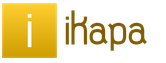
 Вход
Вход















